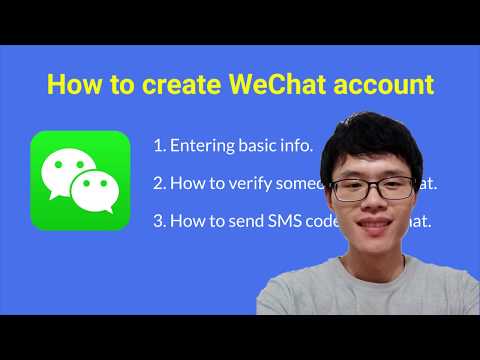Potrzebujesz przerwy od Twittera? Dezaktywacja konta spowoduje „wyłączenie” konta na okres do trzydziestu dni. Jeśli zalogujesz się ponownie w tym 30-dniowym okresie, Twoje konto zostanie ponownie aktywowane. Dezaktywacja to świetny sposób, aby nie czaić się na Twitterze ani myśleć o nim bez usuwania swoich tweetów lub nazwy konta. Jeśli chcesz trwale usunąć swoje konto, musisz je najpierw dezaktywować, a następnie uniknąć ponownego logowania. Ta wikiHow uczy, jak dezaktywować swoje konto na Twitterze za pomocą telefonu, tabletu lub komputera.
Kroki
Metoda 1 z 2: Korzystanie z telefonu lub tabletu

Krok 1. Otwórz aplikację Twitter na telefonie lub tablecie
To niebiesko-biała ikona ptaka na ekranie głównym lub na liście aplikacji.

Krok 2. Wybierz menu ☰
To trzy poziome linie w lewym górnym rogu ekranu.
Jeśli nie widzisz menu z trzema wierszami, a zamiast tego widzisz ikonę swojego profilu, dotknij go

Krok 3. Wybierz Ustawienia i prywatność w menu
Kolejne menu się rozwinie.

Krok 4. Wybierz Konto
Jest u góry menu.

Krok 5. Stuknij Dezaktywuj swoje konto
Jest na dole menu.

Krok 6. Przejrzyj informacje o dezaktywacji i dotknij Dezaktywuj
Informacje na tej stronie przypominają, że masz do 30 dni na ponowną aktywację konta. Jeśli nie zalogujesz się ponownie w ciągu 30 dni, Twoje konto zostanie trwale usunięte.

Krok 7. Wprowadź hasło i dotknij Dezaktywuj
Po potwierdzeniu hasła pojawi się kolejny ekran potwierdzenia.

Krok 8. Stuknij Dezaktywuj, aby potwierdzić
Twoje konto jest teraz dezaktywowane.
Jeśli zalogujesz się ponownie za pomocą swoich danych logowania w ciągu 30 dni, Twoje konto zostanie automatycznie ponownie aktywowane
Metoda 2 z 2: Korzystanie z komputera

Krok 1. Zaloguj się na swoje konto na
Jeśli nie jesteś jeszcze zalogowany, kliknij Zaloguj sie aby wprowadzić teraz informacje o swoim koncie.

Krok 2. Kliknij kartę Więcej
Jest w lewym panelu. Ta karta ma również trzy kropki w okręgu, które zobaczysz w lewym panelu.
W zależności od rozmiaru okna przeglądarki możesz zobaczyć tylko trzy kropki zamiast słowa „Więcej”

Krok 3. Kliknij Ustawienia i prywatność
Znajduje się w menu po lewej stronie strony.

Krok 4. Kliknij Dezaktywuj moje konto
Znajduje się w prawym panelu u dołu strony.

Krok 5. Przeczytaj wiadomość o dezaktywacji i dotknij Dezaktywuj
Informacje na tej stronie przypominają, że masz do 30 dni na ponowną aktywację konta. Jeśli nie chcesz, aby Twoje konto zostało trwale usunięte, musisz zalogować się ponownie w ciągu 30 dni.

Krok 6. Wprowadź hasło i kliknij Dezaktywuj
Gdy Twoje hasło zostanie zatwierdzone, będziesz mieć ostatnią szansę na wycofanie się.

Krok 7. Kliknij Dezaktywuj, aby potwierdzić
Twoje konto jest teraz dezaktywowane.